Win11睡眠黑屏无法唤醒解决方法
时间:2025-06-25 17:59:12 403浏览 收藏
Win11睡眠后黑屏无法唤醒?别慌!本文为你提供全面的解决方案,从简单的重启大法到复杂的BIOS设置,一步步教你排查问题。首先,尝试重启电脑、拔除外设,检查是否是驱动或外设冲突导致。若问题依旧,更新显卡驱动、调整电源管理设置、关闭快速启动等方法或许能解决。更深入的,可检查事件查看器日志,或进入BIOS启用S3睡眠状态和USB唤醒功能。终极手段是系统还原。此外,文章还分享了Win11睡眠模式的正确使用姿势,以及如何避免再次发生黑屏问题。掌握这些技巧,轻松解决Win11睡眠难题,让你的电脑恢复正常!
Win11睡眠模式无法唤醒的解决方法包括:1.重启电脑;2.拔除外设逐一排查;3.更新显卡驱动;4.调整电源管理设置;5.关闭快速启动;6.检查事件查看器日志;7.进入BIOS启用S3睡眠状态和USB唤醒功能;8.尝试系统还原。此外,合理使用睡眠与休眠模式、定期更新驱动和系统、避免安装不明软件可预防问题发生。

Win11睡眠模式无法唤醒,多半是驱动、电源管理或者系统设置出了点小问题。别慌,一步步排查,总能搞定。

解决方案

最简单的开始:电源按钮大法
- 长按电源按钮强制关机,再重启。别觉得这是个笨办法,有时候电脑就是闹脾气,重启一下就灵了。
- 如果重启后问题依旧,那就往下看。
检查你的外设
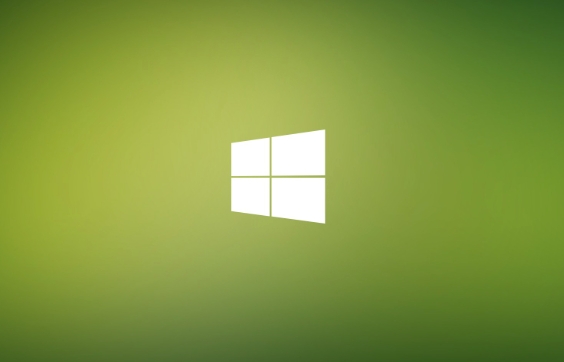
- 拔掉所有USB设备(鼠标、键盘、打印机等等),只留下电源线。有时候是某个设备在睡眠状态下“捣乱”,导致无法唤醒。
- 重启电脑试试看能不能正常唤醒。如果可以,逐个插回USB设备,看看是哪个设备导致的。
更新显卡驱动
- 显卡驱动是最容易出问题的环节之一。
- 打开设备管理器(右键点击“开始”菜单,选择“设备管理器”)。
- 找到“显示适配器”,展开,右键点击你的显卡,选择“更新驱动程序”。
- 选择“自动搜索驱动程序”。如果Windows找不到更新,可以去显卡厂商官网下载最新的驱动程序。
电源管理设置检查
- 打开控制面板(在“开始”菜单搜索“控制面板”)。
- 选择“硬件和声音”,然后选择“电源选项”。
- 找到你当前使用的电源计划,点击“更改计划设置”。
- 点击“更改高级电源设置”。
- 展开“睡眠”,确保“允许混合睡眠”设置为“关闭”。
- 展开“USB选择性暂停设置”,确保“已启用”设置为“已禁用”。这个选项有时候会阻止USB设备唤醒电脑。
- 展开“PCI Express”,确保“链接状态电源管理”设置为“关闭”。
- 保存更改。
快速启动的锅?
- 快速启动是个好东西,但有时候也会导致睡眠问题。
- 按照上面的路径进入“电源选项” -> “选择电源按钮的功能”。
- 点击“更改当前不可用的设置”。
- 取消勾选“启用快速启动(推荐)”。
- 保存更改,重启电脑。
检查事件查看器
- 在“开始”菜单搜索“事件查看器”。
- 展开“Windows日志”,查看“系统”和“应用程序”日志。
- 查找睡眠或唤醒时间附近的错误或警告,看看有没有什么线索。
BIOS设置
- 重启电脑,在启动过程中按Del、F2、F12或者Esc键(具体按哪个键取决于你的主板)进入BIOS设置。
- 在BIOS里找到“电源管理”或类似的选项。
- 确保“S3睡眠状态”或“STR (Suspend to RAM)”是启用的。
- 有些BIOS里还有“USB唤醒”之类的选项,确保它是启用的。
- 保存BIOS设置并退出。
最后的手段:系统还原
- 如果以上方法都不行,可以尝试系统还原。
- 在“开始”菜单搜索“创建还原点”。
- 点击“系统还原”。
- 选择一个还原点,按照提示操作。
Win11睡眠模式的正确使用姿势
睡眠模式不是万能的,长时间不用电脑最好还是关机。睡眠模式适合短时间离开,比如去吃个饭、上个厕所。频繁的睡眠/唤醒操作也可能会加速硬件老化,所以要适度。
如何避免Win11睡眠后黑屏再次发生?
- 定期更新驱动程序,尤其是显卡驱动。
- 保持系统更新,安装最新的Windows更新。
- 避免安装来路不明的软件,防止恶意软件干扰。
- 定期清理电脑垃圾,保持系统清洁。
Win11睡眠模式和休眠模式的区别是什么?我应该用哪个?
睡眠模式是将当前工作状态保存在内存中,唤醒速度快,但断电后数据会丢失。休眠模式是将当前工作状态保存在硬盘上,唤醒速度慢,但断电后数据不会丢失。如果只是短暂离开,用睡眠模式;如果长时间不用电脑,用休眠模式或者直接关机。
理论要掌握,实操不能落!以上关于《Win11睡眠黑屏无法唤醒解决方法》的详细介绍,大家都掌握了吧!如果想要继续提升自己的能力,那么就来关注golang学习网公众号吧!
-
501 收藏
-
501 收藏
-
501 收藏
-
501 收藏
-
501 收藏
-
367 收藏
-
465 收藏
-
447 收藏
-
320 收藏
-
372 收藏
-
403 收藏
-
187 收藏
-
210 收藏
-
120 收藏
-
412 收藏
-
386 收藏
-
276 收藏
-

- 前端进阶之JavaScript设计模式
- 设计模式是开发人员在软件开发过程中面临一般问题时的解决方案,代表了最佳的实践。本课程的主打内容包括JS常见设计模式以及具体应用场景,打造一站式知识长龙服务,适合有JS基础的同学学习。
- 立即学习 543次学习
-

- GO语言核心编程课程
- 本课程采用真实案例,全面具体可落地,从理论到实践,一步一步将GO核心编程技术、编程思想、底层实现融会贯通,使学习者贴近时代脉搏,做IT互联网时代的弄潮儿。
- 立即学习 516次学习
-

- 简单聊聊mysql8与网络通信
- 如有问题加微信:Le-studyg;在课程中,我们将首先介绍MySQL8的新特性,包括性能优化、安全增强、新数据类型等,帮助学生快速熟悉MySQL8的最新功能。接着,我们将深入解析MySQL的网络通信机制,包括协议、连接管理、数据传输等,让
- 立即学习 500次学习
-

- JavaScript正则表达式基础与实战
- 在任何一门编程语言中,正则表达式,都是一项重要的知识,它提供了高效的字符串匹配与捕获机制,可以极大的简化程序设计。
- 立即学习 487次学习
-

- 从零制作响应式网站—Grid布局
- 本系列教程将展示从零制作一个假想的网络科技公司官网,分为导航,轮播,关于我们,成功案例,服务流程,团队介绍,数据部分,公司动态,底部信息等内容区块。网站整体采用CSSGrid布局,支持响应式,有流畅过渡和展现动画。
- 立即学习 485次学习
